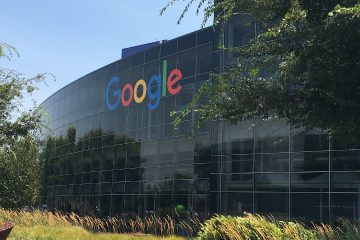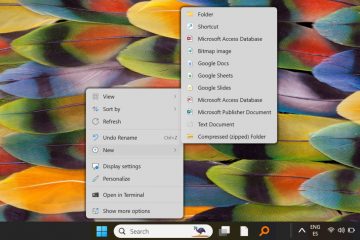Google Chrome har utviklet seg til å tilby en minimalistisk nettleseropplevelse, men noen brukere foretrekker den klassiske menylinjen for rask tilgang til alternativer som Fil, Rediger og Logg. Den gode nyheten er at du kan ta tilbake menylinjen i Chrome. Enten du vil bruke hurtigtaster, justere innstillinger eller installere en utvidelse, vil denne veiledningen vise deg hvordan du får tak i menylinjen i Chrome for enkel navigering.
Menylinjen i Google Chrome var tradisjonelt plassert øverst i vinduet, og ga rask tilgang til viktige kommandoer som Fil, Rediger, Vis og Bokmerker. I de siste årene har Chromes strømlinjeformede design fjernet denne menyen, og stolte på menyen med tre prikker i øverste høyre hjørne for de fleste alternativene. Imidlertid foretrekker mange brukere fortsatt den gamle menylinjen for bekvemmelighet og fortrolighet. Selv om Chrome ikke har den klassiske menylinjen som standard, er det flere måter å få den tilbake på.
En av de enkleste måtene å gjenopprette menylinjen i Chrome på er ved å aktivere bokmerkelinjen. Selv om dette ikke vil gjenskape den gamle menyen fullt ut, gir det tilgang til ofte brukte elementer og forbedrer nettlesernavigasjonen.
 Klikk på menyikonet med tre prikker øverst til høyre i Chrome.
Klikk på menyikonet med tre prikker øverst til høyre i Chrome.  Velg Innstillinger fra rullegardinmenyen.
Velg Innstillinger fra rullegardinmenyen. 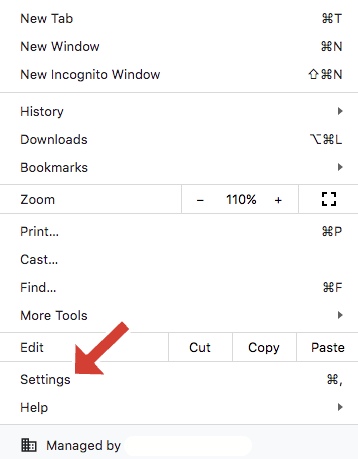
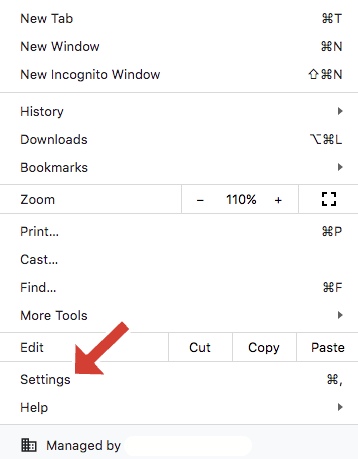 Rull ned og finn delen Utseende. Aktiver Vis bokmerkerad-bryteren. Bokmerkelinjen vises, og gir rask tilgang til favorittsidene dine.
Rull ned og finn delen Utseende. Aktiver Vis bokmerkerad-bryteren. Bokmerkelinjen vises, og gir rask tilgang til favorittsidene dine.
Selv om denne metoden ikke gjenoppretter hele menylinjen, bringer den tilbake bokmerkelinjen for enklere tilgang til de mest besøkte nettstedene dine og er et godt første skritt for å forbedre Chromes brukervennlighet.
Hvis du savner å bruke Fil-eller Rediger-alternativene, støtter Chrome fortsatt hurtigtaster for rask menytilgang. Disse snarveiene lar deg få tilgang til viktige funksjoner uten å trenge en synlig menylinje.
Windows/Linux: Trykk Alt + E for Rediger-menyen eller Alt + F for Fil-menyen. Mac: Bruk Command + Shift + M for å åpne menyen. 

Disse snarveiene gir en rask og enkel måte å få tilgang til kjernemenyfunksjoner uten å rote til nettlesergrensesnittet.
Hvis du leter etter en mer tilpassbar løsning designet for å installere en Chrome-menylinje igjen. En populær utvidelse er”Riktig menylinje”, som gjenoppretter den klassiske menyen med alternativer som Fil, Rediger, Vis og logg.
Besøk Chrome Nettmarked og søk etter Riktig menylinje. Klikk Legg til i Chrome for å installere utvidelsen. Når den er installert, vises menylinjen, akkurat som i eldre versjoner av Chrome.
Bruk av en utvidelse gir en mer fleksibel og personlig nettleseropplevelse, spesielt for brukere som foretrekker en fullverdig menylinje øverst i Chrome-vinduet.
METODE 4: TILBAKESTILL KROM-INNSTILLINGER TIL STANDARD
Hvis du opplever problemer med menylinjen som ikke vises, eller hvis Chrome har blitt tilbakestilt til standardinnstillingene, kan det hende at Chrome har blitt tilbakestilt til standardinnstillingene. tradisjonell layout. Dette trinnet vil tilbakestille eventuelle tilpasninger, så bruk det som en siste utvei.
Åpne Chrome og gå til Innstillinger. Rull til bunnen og klikk Avansert. Under Tilbakestill og ryd opp klikker du på Gjenopprett innstillingene til de opprinnelige standardinnstillingene. Bekreft ved å klikke Tilbakestill innstillinger.
Etter tilbakestillingen, sjekk om menylinjen vises. Hvis ikke, vurder å bruke en av metodene nevnt tidligere.
ALTERNATIVE LØSNINGER OG TIPS
Trykk F11 for å gå ut av fullskjermmodus hvis menylinjen er skjult. Bruk snarveien Ctrl + Shift + B for å veksle mellom bokmerkelinjen i Chrome. Hvis du trenger flere verktøy i menyen, kan du bruke utvidelser for å legge til funksjonalitet.
KONKLUSJON
Selv om Chrome ikke lenger inkluderer en permanent menylinje som standard, er det flere måter å gjenopprette eller etterligne funksjonaliteten på. Ved å aktivere bokmerkelinjen, bruke hurtigtaster eller installere en menylinjeutvidelse, kan du få rask tilgang til viktige Chrome-funksjoner igjen. Enten du vil ha et klassisk nettlesergrensesnitt eller en tilpasset opplevelse, vil disse metodene hjelpe deg med å navigere i Chrome på en enkel måte.